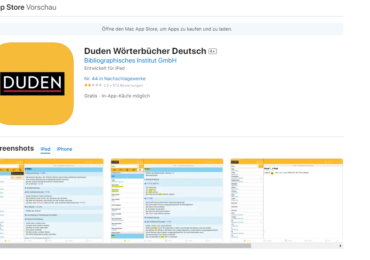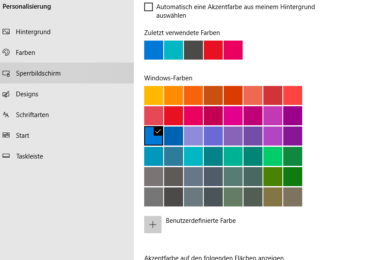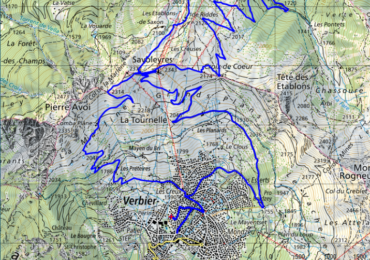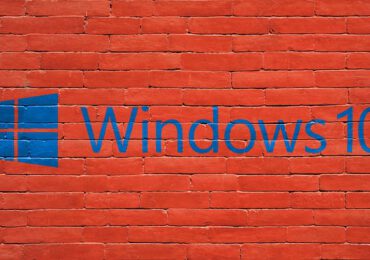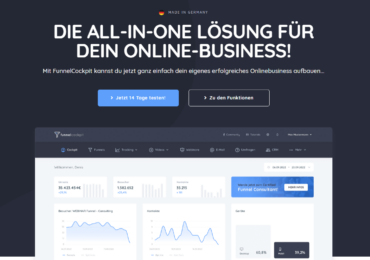Das iPad ist ein beliebtes Tablet, das von Apple entwickelt wurde und eine Vielzahl von Funktionen und Anwendungen bietet. Es kann jedoch vorkommen, dass euer iPad plötzlich nicht mehr angeht, was zu Frustration führen kann. In diesem Artikel werden wir mögliche Ursachen für das Problem untersuchen und euch Lösungen anbieten, um Ihr iPad wieder zum Laufen zu bringen.

Mögliche Ursachen für das Nicht-Angehen des iPads
Es gibt mehrere mögliche Ursachen, warum euer iPad nicht mehr angeht. Hier sind einige häufige Gründe:
1. Tiefentladener Akku
Der häufigste Grund dafür, dass ein iPad nicht angeht, ist ein entladener Akku. Wenn der Akku eures iPads leer ist, wird es nicht starten, selbst wenn ihr es anschließt. Möglicherweise müsst ihr euren iPad einige Zeit aufladen, bevor es wieder eingeschaltet werden kann.
2. Softwareprobleme
Manchmal können Softwareprobleme dazu führen, dass das iPad nicht startet. Dies kann durch fehlerhafte Updates, Abstürze oder andere Softwarefehler verursacht werden. In solchen Fällen kann ein Neustart des Geräts oder ein Zurücksetzen auf die Werkseinstellungen erforderlich sein.
3. Hardwareprobleme
Fehlerhafte Hardwarekomponenten können ebenfalls dazu führen, dass das iPad nicht angeht. Möglicherweise gibt es ein Problem mit dem Bildschirm, dem Akku oder anderen internen Komponenten. In solchen Fällen ist möglicherweise eine Reparatur oder der Austausch der betroffenen Teile erforderlich.
4. Überhitzung
In einigen Fällen kann Überhitzung dazu führen, dass das iPad nicht mehr funktioniert. Wenn das Gerät überhitzt ist, wird es aus Sicherheitsgründen automatisch heruntergefahren. Lasst das iPad einige Zeit abkühlen, bevor ihr versuchen, es wieder einzuschalten.
Lösungen, wenn das iPad nicht angeht
Hier sind einige Lösungen, die ihr ausprobieren könnt, wenn euer iPad nicht mehr angeht:
1. Ladet den Akku auf
Schließt euren iPad an ein Ladegerät an und lasst es einige Zeit aufladen. Überprüft, ob das Batteriesymbol auf dem Bildschirm angezeigt wird, um sicherzustellen, dass der Akku geladen wird. Wartet, bis das iPad genügend aufgeladen ist, und versucht dann erneut, es einzuschalten.
2. Erzwingt einen Neustart
Haltet die Home-Taste und die Ein-/Aus-Taste gleichzeitig gedrückt, bis das Apple-Logo auf dem Bildschirm erscheint. Dadurch wird ein erzwungener Neustart des iPads durchgeführt. Wenn das Gerät nicht reagiert, versucht es mehrmals oder haltet die Tasten für eine längere Zeit gedrückt.
3. Überprüft das Ladekabel und den Anschluss
Stellt sicher, dass das Ladekabel, das ihr verwendet, ordnungsgemäß funktioniert. Überprüft den Anschluss am iPad auf Schmutz, Staub oder Beschädigungen. Versucht auch, ein anderes Ladekabel oder einen anderen Netzadapter zu verwenden, um festzustellen, ob das Problem möglicherweise daran liegt.
4. Aktualisierung oder Wiederherstellung der Software
Wenn Softwareprobleme die Ursache für das Nicht-Angehen des iPads sind, könnt ihr versuchen, die Software zu aktualisieren oder das iPad auf die Werkseinstellungen zurückzusetzen. Verbindet das iPad mit einem Computer und verwendet iTunes oder Finder, um die Software zu aktualisieren oder eine Wiederherstellung durchzuführen.
5. Sucht professionelle Hilfe
Wenn alle oben genannten Lösungen nicht funktionieren und Ihr iPad immer noch nicht angeht, kann es ein ernsthaftes Hardwareproblem geben. In diesem Fall solltet euch an den Apple-Support oder an einen autorisierten Apple-Händler wenden, um weitere Unterstützung und mögliche Reparaturen zu erhalten.
Fazit
Wenn euer iPad nicht mehr angeht, kann dies auf verschiedene Ursachen zurückzuführen sein, darunter ein entladener Akku, Softwareprobleme, Hardwarefehler oder Überhitzung. Ihr könnt versuchen, den Akku aufzuladen, einen erzwungenen Neustart durchzuführen, das Ladekabel zu überprüfen, die Software zu aktualisieren oder das iPad auf die Werkseinstellungen zurückzusetzen. Wenn alle Lösungen fehlschlagen, wendet euch an den Apple-Support oder einen autorisierten Händler für weitere Unterstützung.

Ich bin seit mehreren Jahren als leidenschaftlicher ITler unterwegs. Schreibe gerne über Windows und WordPress-Themen & Co. auf der Seite. Darüber hinaus bin ich seit 2008 als selbständiger SEO-Berater tätig. Also falls ihr Beratung in Sachen PC oder SEO braucht, gerne kontaktieren🙂
Wir hoffen, unsere Artikel konnten euch bei eurer Problemlösung helfen? Wenn ihr unsere Arbeit unterstützen möchtet, würden wir uns über eine kleine PayPal-Kaffeespende freuen. Vielen Dank!